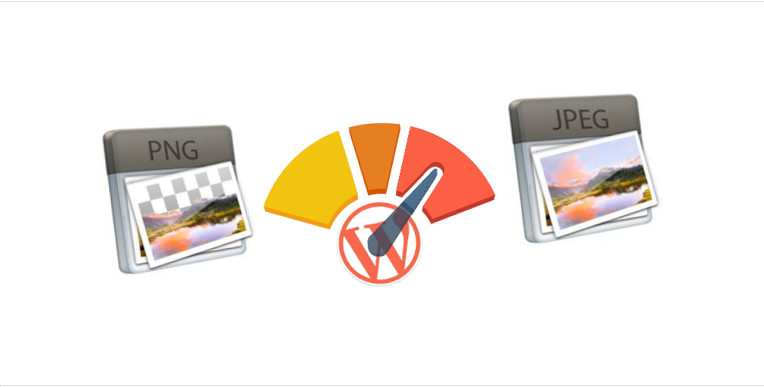
WordPress : Choisir le bon format d’image
L’erreur courante quand on ajoute des images à son site WordPress est de ne pas prêter attention aux formats de ces dernières.
Il faut savoir que le format PNG est utiliser pour des images avec fond transparent, ce format est donc lourd. Vous devez absolument utiliser le format JPG si vous ne voulez pas que votre site devienne le cousin de la Tortue.
Vous allez me dire le mal est fait, j’ai uploadé des centaines d’images au format PNG ! Ne vous inquiétez pas j’ai une solution pour convertir plusieurs images en même temps.
Nous allons utiliser le logiciel Photofiltre qui est un logiciel de retouche de photos gratuit.
Premièrement récupérer vos dossiers images WordPress via votre FTP. Ces dossiers se trouvent ici :
www/wp-content/uploads
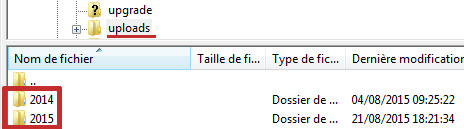
Dans mon cas je récupère les 2 dossiers des années « 2014 » et « 2015 » sur mon bureau.
Dans mon dossier 2015 j’ai 2 autres dossiers qui contiennent mes images et qui correspondent au mois de l’année en l’occurrence « 08 » et « 09 ».
Je crée 2 autres dossiers sur mon bureau que je nome « 008 » et « 009 » nous allons voir pourquoi ensuite.
1. Lancez PhotoFiltre et rendez vous dans le menu Outils/Automatisation :
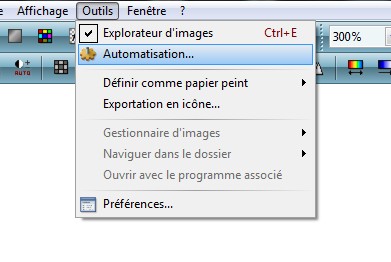
2. Cliquez sur le bouton « Parcourir » juste à coté de « Dossier source », nous allons ici sélectionner le dossier « 08 » qui contient nos images à convertir.
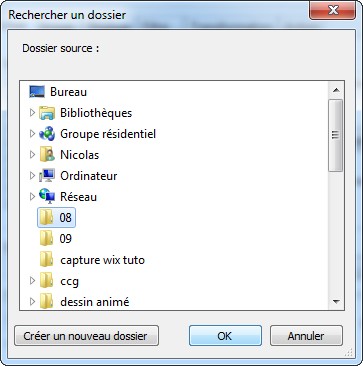
3. Nos images apparaissent bien sous forme de liste.
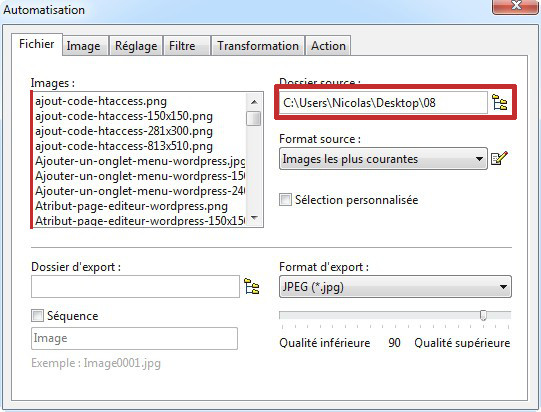
Si vous vous apercevez que dans la liste vous avez des déja des images au format JPG ou des images PNG que vous voulez exclure de la conversion cochez la case « sélection personnalisée » puis sélectionner dans la liste seulement les images que vous voulez convertir. Sinon ne cochez pas cette case, toutes vos images seront convertis.
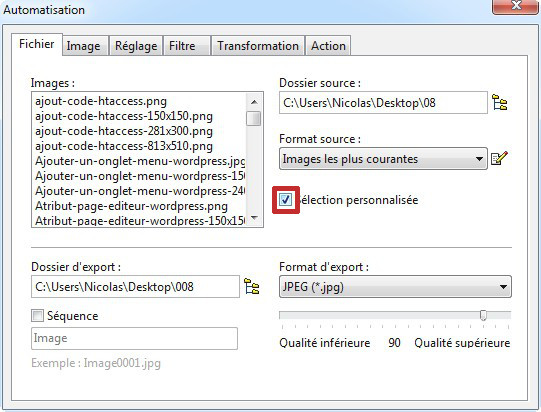
4. Nous allons choisir le dossier de destination pour les images convertis, nous allons choisir le dossier « 008 » crée précédemment sur le bureau. Et nous allons choisir le format de conversion « JPG ».
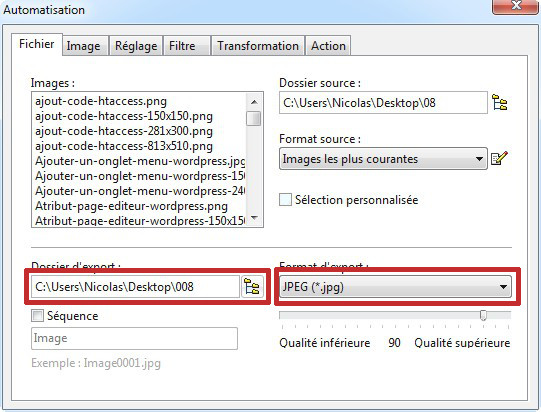
5. Cliquez ensuite sur l’onglet « Action » puis sur le bouton « Ok » pour lancer la conversion.
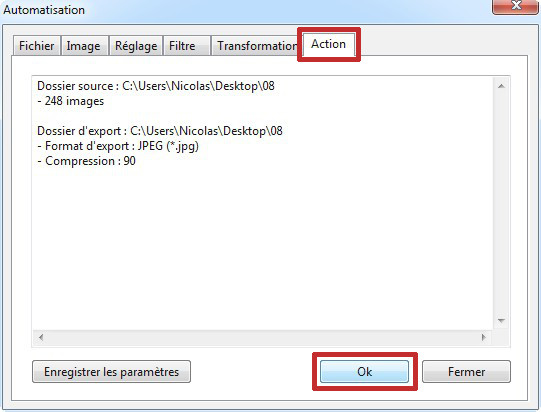
Une fois le traitement terminé vous pouvez cliquer sur le bouton « fermer »
Nous avons donc converti toutes nos images contenu dans le dossier « 08 » en JPG dans le dossier « 008 ».
On peut ré-uploader ce dossier via le FTP et le renommer en « 08 ». Je vous conseille de garder l’ancien dossier « 08 » sur votre bureau quelques jours au cas ou il aurait un soucis.
Vous savez désormais convertir plusieurs images rapidement, de quoi gagner 40% à 60% de stockage est accélérer quelques peu le chargement de vos pages.



BEATRICE LORIN
Posté le 21 mars à 02:19h,pour me permettre de poursuivre l’amélioration de mon site internet pouvez vous m’éclairer sur le sujet :
j’ai compressé toutes mes photos pour alléger le site + ajouté des textes pour améliorer le référencement naturel et de ce fait elles sont très pixelisées (donc pas jolies)
avant de poursuivre dans ce sens, pouvez vous me dire ce qu’il faut faire ?
je dois intervenir rapidement, car j’ai déjà supprimé pas mal de photos non compressées et mon site n’est plus du tout représentatif (et je suis en pleine période de réservation)
merci pour votre aide.
Cordialement
Béatrice LORIN
http://www.gitevosges-sorbier.fr
Port : 06.68.91.25.70